Spray (обсуждение | вклад) м (→Отключение нот) |
|||
| Строка 47: | Строка 47: | ||
*Чтобы перенести выбранные ноты на октаву, нажмите и удерживайте клавишу '''Shift''' одновременно нажимая клавиши '''стрелка вверх''' или '''стрелка вниз'''. | *Чтобы перенести выбранные ноты на октаву, нажмите и удерживайте клавишу '''Shift''' одновременно нажимая клавиши '''стрелка вверх''' или '''стрелка вниз'''. | ||
*'''Shift+стрелка влево''' и '''стрелка вправо''' увеличивает или сокращает продолжительность выбранных нот, в зависимости от параметров сетки. Чтобы расширить или сузить ноты, без привязки к сетке, удерживайте клавишу '''Alt''' (PC)/'''Command''' (Mac). | *'''Shift+стрелка влево''' и '''стрелка вправо''' увеличивает или сокращает продолжительность выбранных нот, в зависимости от параметров сетки. Чтобы расширить или сузить ноты, без привязки к сетке, удерживайте клавишу '''Alt''' (PC)/'''Command''' (Mac). | ||
*Чтобы переместить выделение на следующую ноту той же дорожки клавиши, удерживайте '''Ctrl''' (PC)/'''Alt''' (Mac) одновременно нажимая клавиши '''стрелка влево''' или '''стрелка вправо''' (делать это нужно когда выделена хотя бы одна нота). '''Ctrl''' (PC)/'''Alt''' (Mac) + '''стрелка | *Чтобы переместить выделение на следующую ноту той же дорожки клавиши, удерживайте '''Ctrl''' (PC)/'''Alt''' (Mac) одновременно нажимая клавиши '''стрелка влево''' или '''стрелка вправо''' (делать это нужно когда выделена хотя бы одна нота). '''Ctrl''' (PC)/'''Alt''' (Mac) + '''стрелка вверх''' или '''стрелка вниз''' перемещает выделение на следующую ноту во времени. | ||
*Чтобы переместить ноту без привязки к сетке, удерживая нажатой клавишу '''Alt''' (PC)/'''Command''' (Mac) и нажмите '''стрелку влево''' или '''стрелку вправо'''. | *Чтобы переместить ноту без привязки к сетке, удерживая нажатой клавишу '''Alt''' (PC)/'''Command''' (Mac) и нажмите '''стрелку влево''' или '''стрелку вправо'''. | ||
*Вы можете использовать сочетание '''Shift+нажатие кнопки мыши''', это добавит отдельные ноты в ваше текущее выделение либо дополнительно растянет его. Вы также можете удалить одну из выборных вами нот из выделения, также нажав на нёё с зажатой клавишей '''Shift'''. Удерживание '''Shift''' при выделении нот добавляет их к текущему выделению, или удаляет их из него, если они уже были выделены ранее. | *Вы можете использовать сочетание '''Shift+нажатие кнопки мыши''', это добавит отдельные ноты в ваше текущее выделение либо дополнительно растянет его. Вы также можете удалить одну из выборных вами нот из выделения, также нажав на нёё с зажатой клавишей '''Shift'''. Удерживание '''Shift''' при выделении нот добавляет их к текущему выделению, или удаляет их из него, если они уже были выделены ранее. | ||
Версия от 22:28, 6 февраля 2021
Данная статья является частью цикла статей "Ableton Live"
Неразрушающее редактирование
Вы всегда можете вернуть ваш MIDI клип в предыдущее состояние с помощью команды Undo (отменить) из меню Edit. Кроме того, если редактируемый MIDI клип был взят из MIDI-файла на вашем жёстком диске, ни одно ваше редактирование не изменит оригинальный MIDI-файл, потому как Live включает его содержимое в себя, в свой Live сет при импорте.
Складывание и зацикливание
Важная особенностью MIDI-редактора это кнопка Fold (сложить), расположена она в левом верхнем углу. Активизация этой кнопки сразу же скрывает все строки, или дорожки клавиш, которые не содержат MIDI нот во всех клипах на выбранном треке. Например это очень полезно при работе с перкуссионными наборами, которые часто назначены вдоль клавиатуры в разделы соответствующих типов ударных (например, снэры сгруппированы на две октавы ниже от хай-хэт тарелок, и т.д.). При работе с MIDI-файлами которые использую такое назначение клавиш, иногда используется только один или два типа ударных звуков, и отображение всего диапазона клавиатуры становится ненужным.
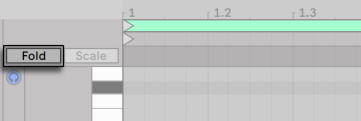
При редактировании MIDI может оказаться, что вы захотите зациклить прослушиваемую часть клипа, для того чтобы прослушивать её несколько раз и внести изменения. Для этого вы можете использовать маркеры лупа/региона (рассматривалось в статье раздел Sample).
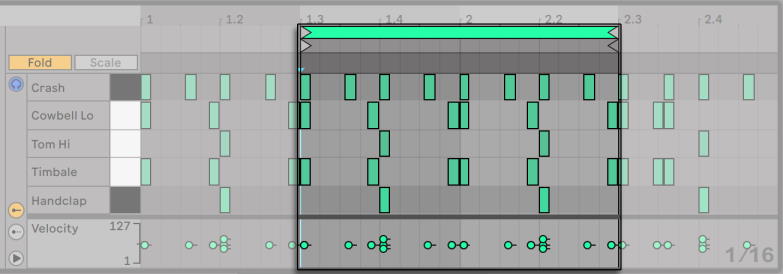
Выбор скобок лупа в MIDI-клипе и нажатие Ctrl+D (PC)/Command+D (Mac) удваивает длину скобок лупа и по мере необходимости происходит масштабирование, чтобы показать всю область лупа. Все ноты начиная с правой стороны лупа будут перемещены, таким образом что они сохранят свои позиции по отношению к концу лупа.
Привязка к сетке
Большинство функций в MIDI-редакторе могут быть привязаны к сетке. Но когда настройка событий происходит с помощью мыши, сетка становится "примагничивающей"; позиция события может свободно перемещаться к предыдущей или следующей линии сетки, а затем если вы будете продолжать перетаскивать оно привяжется к сетке. Вы можете удерживать нажатой клавишу Alt (PC)/Command (Mac) при выполнении действий для временного отключения привязки к сетке.
Передвижение нот также будет привязано к "смещению", на котором основано оригинальное размещение ноты по отношению к сетке. Это полезно для сохранения грува или плохого стиля игры, который вы не обязательно захотите "установить прямым".
Редактирование нот
Редактирование в MIDI-редакторе похож на редактирование в аранжировке. В обоих случаях ваши действия основаны на выделении: Выделении чего либо с помощью мыши, а затем выполнения команды из меню (например, Cut (вырезать), Copy (копировать), Paste (вставить), Duplicate (дублировать)) на выбор.
Вот как работает выделение:
- Нажатие по ноте выбирает ноту. Могут быть выделены несколько нот одновременно: "Растягивайте" выделяя более одной ноты с помощью одного движения мыши, нажав по пустом пространству, а затем перетащив захватите ноты пунктирной линией, которая появляется при перетаскивании. Нажмите клавишу Esc для отмены выделения всех нот.
- Нажатие по фону MIDI-редактора выбирает определенный момент времени, выглядит это как мигающий вставляемый маркер.
- Нажатие и перетаскивание по фону выделяет отрезок времени. Нажмите Enter для переключения выделения между временем и всех нот, которые находятся в нём.
После размещения вставляемого (мигающего) маркера, вы можете управлять им с помощью клавиатуры компьютера.
- Нажмите клавиши стрелка влево или стрелка вправо для перемещения маркера влево или вправо, в зависимости от параметров сетки. Нажатие клавиши Ctrl (PC)/Command (Mac) вместе с клавишами стрелка влево или стрелка вправо перемещает маркер к следующей границе ноты.
- Удерживайте нажатой клавишу Shift при нажатии клавиш со стрелками, при перемещении маркера это увеличит или уменьшит выделяемый отрезок времени. Сочетание клавиш Alt+Shift при нажатии клавиш со стрелками расширяет или сокращает противоположную сторону выделения.
- Вставляемый маркер может быть перемещён в начало или в конце MIDI клип, нажатием на соответствующие клавиши Home или End.
Как мы рассмотрели, ноты в MIDI-редакторе можно перемещать как по горизонтали (изменение их положения во времени) так и по вертикальном (изменение их транспонирования). Они могут быть перемещены либо путём перетаскивания либо с помощью стрелок на клавиатуре компьютера. Ноты перемещаемые с помощью клавиш со стрелками всегда привязываются к сетке и смещению, в то время как ноты перетаскиваемые с помощью мыши можно перемещать свободно до достижения предыдущей или следующей линии сетки или точки смещения. Если вы проигрываете клип во время редактирования нот, вы можете слышать их игру на новом месте, на которое вы их назначите.
Также для редактирования нот применяются несколько сочетаний клавиш:
- Чтобы перенести выбранные ноты на октаву, нажмите и удерживайте клавишу Shift одновременно нажимая клавиши стрелка вверх или стрелка вниз.
- Shift+стрелка влево и стрелка вправо увеличивает или сокращает продолжительность выбранных нот, в зависимости от параметров сетки. Чтобы расширить или сузить ноты, без привязки к сетке, удерживайте клавишу Alt (PC)/Command (Mac).
- Чтобы переместить выделение на следующую ноту той же дорожки клавиши, удерживайте Ctrl (PC)/Alt (Mac) одновременно нажимая клавиши стрелка влево или стрелка вправо (делать это нужно когда выделена хотя бы одна нота). Ctrl (PC)/Alt (Mac) + стрелка вверх или стрелка вниз перемещает выделение на следующую ноту во времени.
- Чтобы переместить ноту без привязки к сетке, удерживая нажатой клавишу Alt (PC)/Command (Mac) и нажмите стрелку влево или стрелку вправо.
- Вы можете использовать сочетание Shift+нажатие кнопки мыши, это добавит отдельные ноты в ваше текущее выделение либо дополнительно растянет его. Вы также можете удалить одну из выборных вами нот из выделения, также нажав на нёё с зажатой клавишей Shift. Удерживание Shift при выделении нот добавляет их к текущему выделению, или удаляет их из него, если они уже были выделены ранее.
Выделение ноты (или нот) работает в зависимости от команд меню Edit, таких как Copy (копировать) и Paste (вставить). Ноты будут скопированы в буфер обмена начиная с места расположения вставляемого маркера. Вы также можете использовать сочетание Ctrl (PC)/Alt(Mac) + нажатие и перетаскивание, чтобы копировать в новое место перемещаемые ноты. Если вы щёлкните и перетащите, чтобы переместить ноты, но затем решите, что вы хотели бы скопировать их в это место а не перемещать, вы можете нажать Ctrl (PC)/Alt(Mac) даже после начала перетаскивания.
При редактировании или рисовании нот, иногда вы можете разместить новую ноту в начале той которая уже существует. Если новая нота перекроет начало оригинальной ноты, то оригинальная нота исчезнет. Если новая нота перекрывает "хвост" оригинала, длина оригинальной ноты изменится настолько, чтобы она длилась только до начала новой ноты.
Изменение длительности ноты
Нажатие и перетаскивание левого или правого краёв ноты изменяет её длину. Как и при позиционировании, длительность нот может быть свободно настраиваемой до предыдущей или следующей линии сетки, но при дальнейшем перетаскивании она будет квантоваться, если не нажата клавиша Alt (PC)/Command (Mac).
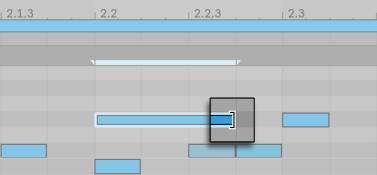
Чтобы установить группу нот одинаковой длительности, выделите их все, захватите конце самой длинной и перетащите их все, вплоть до нулевой длины, а затем расширяйте их.
... Команды времени в MIDI-редакторе
Стандартные команды буфера обмена, такие как Cut, Copy и Paste влияют только на выбранные ноты (или ноты выделенного времени). Но как и в редактировании аранжировки, здесь также есть команды "... времени", которые действуют на весь MIDI-клип, вставляя и удаляя время.
Обратите внимание, что эти операции не изменяют позиции начала/окончания клипа или настройки скобок лупа.
- Duplicate Time (дублировать временной интервал) - помещает копию выделенного временного интервал в клип вместе со всеми, содержащимися нотами.
- Delete Time (удалить временной интервал) - удаляет выделенный временной интервал из MIDI-клипа, перемещая тем самым любые ноты по обе стороны от удалённой области ближе друг к другу во временной шкале.
- Insert Time (вставить время) - вставляет столько пустого времени, сколько выделено на данный момент в клипе.
Квантование нот
Есть три варианта квантования MIDI нот в Live. Во-первых, вы можете квантовать MIDI ноты, когда записываете их. Во-вторых, как уже упоминалось ранее, вы можете перемещать ноты так, чтобы они привязывались к видимым линиям сетки. Наконец, вы можете выделить ноту или ноты и выбрать команду Quantize из меню Edit или использовать сочетание клавиш Ctrl+U (PC)/Command+U (Mac). Когда вы будите делать это в первый раз, вы увидите диалоговое окно с несколькими опциями квантования (если окна нет, то вызовите его с помощью команды Quantize Settings также из меню Edit). Квантование будет использовать настройки по умолчанию или настройки, которые вы применяли ранее.
Для настройки параметров квантования, откройте диалоговое окно Quantize Settings из меню Edit.
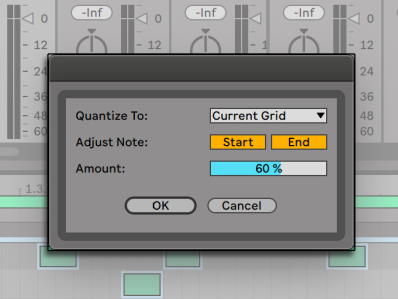
Используя представленные здесь опции, вы можете выбрать либо текущий размер сетки (Сurrent grid) либо конкретное значение размера для квантования, а также должны установить должны ли квантоваться либо начало либо конец ноты (либо оба). Квантование конца ноты растянет или сократит её, чтобы она заканчивалась в выбранном подразделе размера. Вы также можете квантовать без этой ощущаемой "квантованости" звука, регулируя параметр Amount (количество), который будет перемещать ноты в процентах от установленного значения квантования.
Редактирование велосити
Чтобы изменить велосити MIDI нот, нажмите и перетащите соответствующий маркер в редакторе велосити. (Чтобы помочь вам найти велосити маркер принадлежащий к MIDI ноте, которая может быть расположена на одной вертикали с другими, Live выделяет этот велосити маркер когда вы наводите мышь на эту ноту.) Изменение значения велосити будет отображаться в небольшом дисплее на линейке времени.
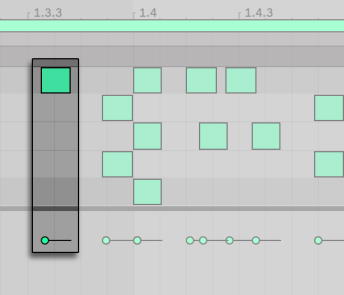
Как и в редакторе нот, вы можете выбрать сразу несколько велосити маркеров для их изменения, зажав клавишу Shift и нажимая по маркерам.
Чтобы установить группе нот одинаковое велосити, выделите маркеры в редакторе велосити, и перетащите их максимально или минимально вверх или вниз, а затем установите велосити в желаемое значение.
Как мы рассмотрели ранее, режим рисования позволяет нарисовать одинаковое велосити для всех нот в плитке сетки. Однако стоит отметить что режим рисования, ограничивается только выделенными в настоящее время нотами (если ни одна нота не выделена то можно рисовать велосити всем нотам клипа). Для индивидуального рисования маркеров (если бы вы например хотели нарисовать крещендо) отключите привязку к сетке с помощью сочетания клавиш Ctrl+4 (PC)/Command+4 (Mac), или просто удерживайте нажатой клавишу Alt (PC)/Command (Mac).

Чтобы нарисовать все ноты одной дорожки клавиши в виде склона, зажмите Shift и нажмите мышью в пианино ролле, чтобы выбрать все ноты в нужной дорожке клавиши, убедитесь что активен режим рисования и сделайте склон в редакторе велосити удерживая нажатой клавишу Shift, так чтобы влиять только на выбранные ноты.
Чтобы нарисовать линейное изменение велосити выделенных нот, сначала выберите ноты которые должны быть затронуты (с помощью клавиши Shift, для выделения не рядом стоящих нот, если это необходимо). Убедитесь, что не активен режим рисования и начните рисовать линию в редакторе велосити, удерживая при этом нажатой клавишу Ctrl (PC)/Command (Mac) модификатора.
Ноты в редакторе нот показывают своё велосити с помощью своего окраса - светлые ноты проигрываются тихо, и наоборот яркие громко. Чтобы изменить велосити нот без открытия редактора велосити, нажмите по любой выделенной ноте и перетащите вертикально при этом удерживая нажатой клавишу Alt (PC)/Command (Mac).
Вертикальное перемещение во время рисования нот согласует изменения велосити. Это означает, что с помощью одного горизонтального и вертикального движения, вы можете нарисовать несколько нот и изменить их велосити, не отпуская кнопки мыши. Если вы измените велосити с помощью вертикального движения, Live запомнит изменения и использует это новое значение на все ноты которые вы нарисуете позже.
Off-велосити нот
По умолчанию, редактор велосити позволяет настраивать on-велосити нот (велосити нажатия клавиши). Но вы можете переключить редактор для отображения, off-велосити нот (велосити отпускания клавиши) с помощью опции из контекстного меню редактора вызываемого нажатием правой кнопки мыши (PC)/Ctrl+левая кнопка мыши (Mac).
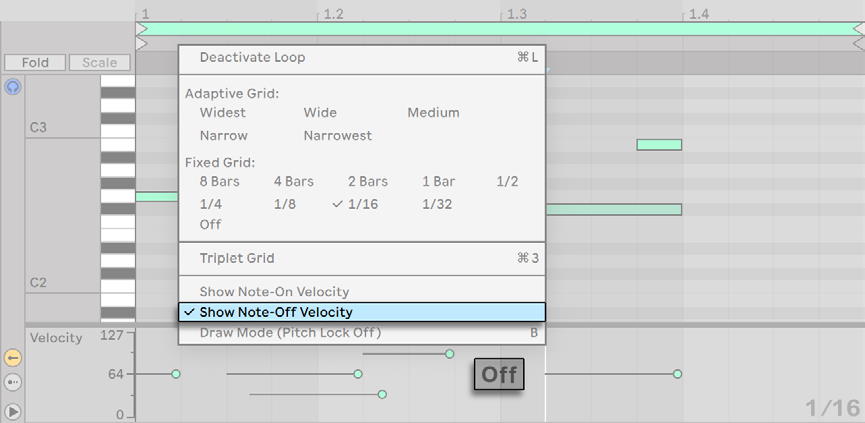
Обратите внимание, что off-велосити нот (или "pелиз") несколько скрытый параметр, и поддерживается только определенными устройствами. Например инструментов Sampler, предоставляет off-велосити нот в качестве контроллера для различных параметров.
Растягивание MIDI нот
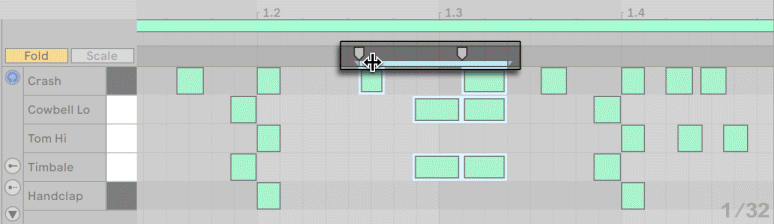
Когда в редакторе нот выделено несколько нот или отрезок времени, в верхней части редактора появляются маркеры растяжения, которые позволяют укорачивать и удлинять ноты пропорционально времени. В редакторе нот появляются маркеры растяжения нот, которые позволяют сокращать и удлинять ноты пропорционально времени. Маркеры это пара указывающих вниз точек, которые привязываются к началу и концу выделения.
Когда вы щёлкнете и перетащите один из маркеров по горизонтали, то выделенные ноты будут перемещаться и растягиваться, так что они будут занимать то же время насколько вы увеличите промежуток между маркерами. Как и с нотами, маркеры растяжения нот можно свободно перемещать до достижения предыдущей или следующей линии сетки или точки смещения, после чего они будут привязываться к линиям сетки редактора, если не показана сетка или при перетаскивании не удерживается нажатой клавиша Alt (PC)/Command (Mac).
При наведении курсора мыши на область между маркерами растяжения нот, появляется "псевдо" маркер растяжения. Его перетаскивание растягивает или сжимает материал между фиксированными маркерами, не затрагивая материал за их пределами. Псевдо маркер растяжения имеет такое же поведение привязки к сетке как и основные маркеры.
Если будут выделены ноты (а не время), то один маркер можно перетащить за пределы другого, это будет "отражать" порядок растяжения нот в свЯзи с их исходной последовательностью; иногда это называют "ретроградным" поведением.
Настройка маркеров растяжения нот также синхронизирует любые настройки клипа при связи огибающих клипа. Несвязанные огибающие клипа не изменяются.
Обрезка MIDI клипов
MIDI-данные, которые находятся за пределами скобок клипа могут быть удалены с помощью команды Crop Clip (обрезать клип). Просто нажмите правой кнопки мыши (PC)/Ctrl+левая кнопка мыши (Mac) по MIDI-клипу в сессии или аранжировке и выберите эту команду. В отличие от обрезки аудио клипов, обрезка MIDI клипа не создаёт новый файл на диске.
Отключение нот
Для деактивации или отключения звука ноты (или нот) в MIDI-редакторе, выделите их и нажмите 0. Команда деактивации нот отключает их и они становятся серыми. Чтобы включить ноты, снова нажмите 0. Вы можете включить или выключить все ноты сразу на одной дорожке клавиши, для этого сначала выберите их с помощью нажатия по нужной клавише в клавишном редакторе, а затем нажмите 0.
Инструменты преобразования
В дополнение к возможностям редактирования в MIDI-редакторе, инструменты преобразования из раздела Notes предлагают для MIDI-клипа ряд быстрых способов манипуляции нотами.



